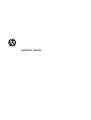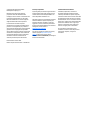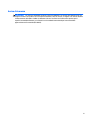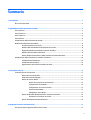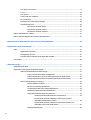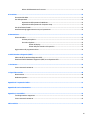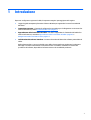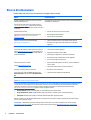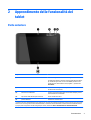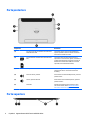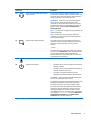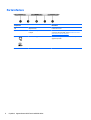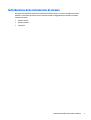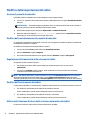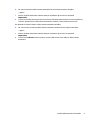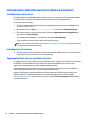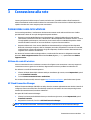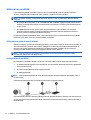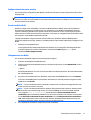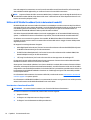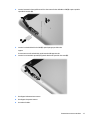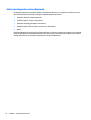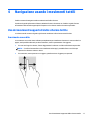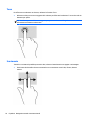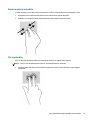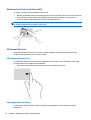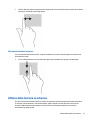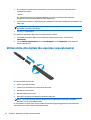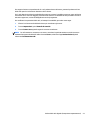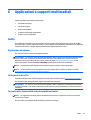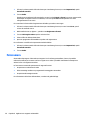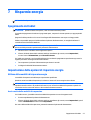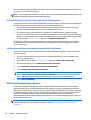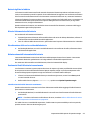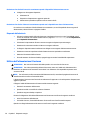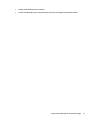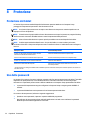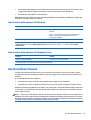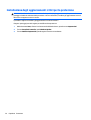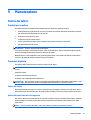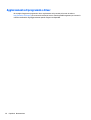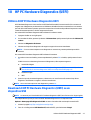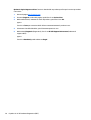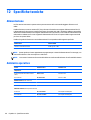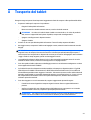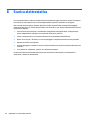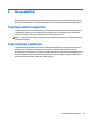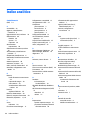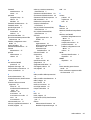Guida per l'utente

© Copyright 2014 Hewlett-Packard
Development Company, L.P.
Bluetooth è un marchio del rispettivo
proprietario usato da Hewlett-Packard
Company su licenza. Intel è un marchio di Intel
Corporation negli Stati Uniti e in altri paesi.
Microsoft e Windows sono marchi registrati
negli Stati Uniti di Microsoft Corporation.
Le informazioni contenute in questo
documento sono soggette a modifiche senza
preavviso. Le sole garanzie per i prodotti e i
servizi HP sono definite nelle norme esplicite di
garanzia che accompagnano tali prodotti e
servizi. Nulla di quanto contenuto nel presente
documento va interpretato come costituente
una garanzia aggiuntiva. HP non risponde di
eventuali errori tecnici ed editoriali o di
omissioni presenti in questo documento.
Prima edizione: ottobre 2014
Numero di parte del documento: 774448-061
Avviso per il prodotto
In questa guida per l'utente vengono descritte
le funzionalità comuni nella maggior parte di
modelli. Alcune funzionalità potrebbero non
essere disponibili nel tablet in uso.
Non tutte le funzioni sono disponibili in tutte le
edizioni di Windows. Questo computer può
richiedere hardware acquistato a parte e/o
aggiornato, driver e/o software per sfruttare
tutte le funzionalità di Windows. Per istruzioni
dettagliate, fare riferimento a
http://www.microsoft.com.
Per ottenere le guide per l'utente più recenti,
visitare la pagina
http://www.hp.com/
supporte selezionare il proprio paese.
Selezionare Driver e download, quindi seguire
le istruzioni visualizzate.
Termini della licenza software
Installando, duplicando, scaricando o
altrimenti utilizzando qualsiasi prodotto
software preinstallato su questo computer,
l'utente accetta di essere vincolato dai termini
del presente Contratto di licenza con l'utente
finale (EULA) HP. Se non si accettano i termini
della licenza, restituire il prodotto inutilizzato
(hardware e software) entro 14 giorni per
ottenere il risarcimento alle condizioni di
rimborso in vigore presso il rivenditore.
Per ogni ulteriore informazione o per
richiedere un rimborso totale del prezzo di
acquisto del computer, rivolgersi al
rivenditore.

Avviso di sicurezza
AVVERTENZA! Per ridurre la possibilità di ustioni o di surriscaldamento, accertarsi che l'adattatore CA non
venga a contatto con la pelle o con una superficie morbida, come un cuscino, un tappeto o un tessuto durante
il funzionamento del tablet. Il tablet e l'adattatore CA sono conformi con i limiti termici previsti per le
superfici accessibili dall'utente, in conformità con lo standard internazionali per la sicurezza delle
apparecchiature informatiche (IEC 60950).
iii

iv Avviso di sicurezza

Sommario
1 Introduzione ................................................................................................................................................. 1
Ricerca di informazioni .......................................................................................................................................... 2
2 Apprendimento delle funzionalità del tablet ................................................................................................... 3
Parte anteriore ....................................................................................................................................................... 3
Parte posteriore ..................................................................................................................................................... 4
Parte superiore ...................................................................................................................................................... 4
Parte inferiore ........................................................................................................................................................ 6
Individuazione delle informazioni di sistema ....................................................................................................... 7
Modifica delle impostazioni del tablet .................................................................................................................. 8
Accesso al pannello di controllo ......................................................................................................... 8
Modifica della visualizzazione del pannello di controllo .................................................................... 8
Regolazione della luminosità dello schermo del tablet ..................................................................... 8
Modifica dell'orientamento del tablet ................................................................................................ 8
Utilizzo della funzione di blocco della rotazione automatica del tablet ........................................... 8
Individuazione delle informazioni su software e hardware ............................................................................... 10
Individuazione dell'hardware ............................................................................................................ 10
Individuazione del software .............................................................................................................. 10
Aggiornamento del software installato sul tablet ........................................................................... 10
3 Connessione alla rete ................................................................................................................................... 11
Connessione a una rete wireless ......................................................................................................................... 11
Utilizzo dei controlli wireless ............................................................................................................ 11
HP Cloud Connection Manager .......................................................................................................... 11
Utilizzo di una rete WLAN .................................................................................................................. 12
Utilizzo di un provider di servizi Internet ....................................................................... 12
Configurazione di una WLAN .......................................................................................... 12
Configurazione di un router wireless ............................................................................. 13
Protezione della WLAN ................................................................................................... 13
Collegamento a una WLAN ............................................................................................. 13
Utilizzo di HP Mobile Broadband (solo in determinati modelli) ....................................................... 14
Inserimento e rimozione di una SIM ............................................................................... 14
Utilizzo dei dispositivi wireless Bluetooth ........................................................................................ 16
4 Navigazione usando i movimenti tattili ......................................................................................................... 17
Uso dei movimenti supportati dallo schermo tattile .......................................................................................... 17
v

Scorrimento con un dito .................................................................................................................... 17
Tocco ................................................................................................................................................. 18
Scorrimento ....................................................................................................................................... 18
Zoom con pizzico a due dita .............................................................................................................. 19
Clic con due dita ................................................................................................................................. 19
Rotazione (solo in determinati modelli) ........................................................................................... 20
Sfioramenti dai bordi ........................................................................................................................ 20
Sfioramento dal bordo destro ........................................................................................ 20
Sfioramento dal bordo sinistro ...................................................................................... 20
Sfioramento dal bordo superiore ................................................................................... 21
Utilizzo della tastiera su schermo ....................................................................................................................... 21
Utilizzo della stilo digitale (da acquistare separatamente) ............................................................................... 22
5 Disabilitazione e abilitazione del Filtro in scrittura unificato HP (UWF) ............................................................ 24
6 Applicazioni e supporti multimediali ............................................................................................................. 25
Audio .................................................................................................................................................................... 25
Regolazione del volume .................................................................................................................... 25
Collegamento di cuffie ...................................................................................................................... 25
Controllo delle funzionalità audio disponibili nel tablet .................................................................. 25
Fotocamera .......................................................................................................................................................... 26
7 Risparmio energia ....................................................................................................................................... 27
Spegnimento del tablet ....................................................................................................................................... 27
Impostazione delle opzioni di risparmio energia ................................................................................................ 27
Utilizzo delle modalità di risparmio energia ..................................................................................... 27
Avvio e uscita dalla modalità di sospensione ................................................................ 27
Utilizzo dell'indicatore di carica e delle impostazioni di alimentazione ........................ 28
Configurazione della protezione mediante password alla riattivazione ...................... 28
Utilizzo dell'alimentazione a batteria ............................................................................................... 28
Batteria sigillata in fabbrica ........................................................................................... 29
Ulteriori informazioni sulla batteria ............................................................................... 29
Visualizzazione della carica residua della batteria ........................................................ 29
Ottimizzazione dell'autonomia della batteria ............................................................... 29
Gestione dei livelli di batteria in esaurimento ............................................................... 29
Identificazione dei livelli di batteria in esaurimento ................................... 29
Risoluzione di un livello di batteria in esaurimento quando è
disponibile l'alimentazione esterna ............................................................. 30
Risoluzione di un livello di batteria in esaurimento quando non è
disponibile una fonte di alimentazione ....................................................... 30
Risparmio della batteria ................................................................................................. 30
vi

Utilizzo dell'alimentazione CA esterna ............................................................................................. 30
8 Protezione .................................................................................................................................................. 32
Protezione del tablet ........................................................................................................................................... 32
Uso delle password ............................................................................................................................................. 32
Impostazione delle password in Windows ....................................................................................... 33
Impostazione delle password in Computer Setup ........................................................................... 33
Uso del software firewall .................................................................................................................................... 33
Installazione degli aggiornamenti critici per la protezione ................................................................................ 34
9 Manutenzione ............................................................................................................................................. 35
Pulizia del tablet .................................................................................................................................................. 35
Prodotti per la pulizia ........................................................................................................................ 35
Procedure di pulizia ........................................................................................................................... 35
Pulizia del display ........................................................................................................... 35
Pulizia delle parti laterali e del coperchio ...................................................................... 35
Aggiornamento di programmi e driver ............................................................................................................... 36
10 HP PC Hardware Diagnostics (UEFI) .............................................................................................................. 37
Utilizzo di HP PC Hardware Diagnostics UEFI ...................................................................................................... 37
Download di HP PC Hardware Diagnostics (UEFI) su un dispositivo USB ........................................................... 37
11 Assistenza ................................................................................................................................................. 39
Come contattare l'assistenza .............................................................................................................................. 39
12 Specifiche tecniche .................................................................................................................................... 40
Alimentazione ...................................................................................................................................................... 40
Ambiente operativo ............................................................................................................................................. 40
Appendice A Trasporto del tablet .................................................................................................................... 41
Appendice B Scarica elettrostatica .................................................................................................................. 42
Appendice C Accessibilità ................................................................................................................................ 43
Tecnologie assistive supportate ......................................................................................................................... 43
Come contattare l'assistenza .............................................................................................................................. 43
Indice analitico ............................................................................................................................................... 44
vii

viii

1 Introduzione
Dopo aver configurato e registrato il tablet, è importante eseguire i passaggi riportati di seguito:
●
Leggere la guida stampata Informazioni di base su Windows per apprendere le nuove funzionalità di
Windows®.
●
Connessione a Internet—Consente di configurare la rete wireless per il collegamento con Internet. Per
ulteriori informazioni, vedere
Connessione alla rete a pagina 11.
●
Apprendimento delle funzionalità del tablet—Consente di apprendere le funzionalità del tablet. Per
ulteriori informazioni, consultare
Apprendimento delle funzionalità del tablet a pagina 3 e
Navigazione usando i movimenti tattili a pagina 17.
●
Individuazione del software installato—Consente di accedere all'elenco dei software preinstallati sul
tablet.
Nella schermata Start, scorrere in alto dal centro dello schermo tattile per visualizzare la schermata
delle App. Per ulteriori informazioni sul software fornito con il tablet, consultare le istruzioni del
produttore del software, disponibili nel software stesso o sul sito Web del produttore.
1

Ricerca di informazioni
Il tablet dispone di varie risorse che consentono di eseguire diverse attività.
Risorse Per informazioni su
Windows Embedded 8.1 Industry Pro per Thin client HP –
Guida per l'amministratore
Per accedere alla guida più recente, visitare la pagina
http://www.hp.com/support, quindi selezionare il paese.
Selezionare Driver e download, quindi seguire le istruzioni
visualizzate.
Funzionalità dei modelli di thin client HP con sistema operativo Windows
® Embedded 8.1 Industry Pro
Assistenza internazionale
Per ricevere assistenza nella propria lingua, visitare la
pagina
http://welcome.hp.com/country/us/en/
wwcontact_us.html.
●
Avviare una chat online con un tecnico di HP
●
Numeri telefonici dell'assistenza
●
Sedi dei centri di assistenza HP
Guida per l'amministratore HP Device Manager
http://www.hp.com/go/hpdm
●
Capacità di amministrazione centralizzata dei thin client HP
●
Distribuzione di aggiornamenti del software e di componenti
aggiuntivi
Sito Web HP
Per accedere alla guida per l'utente più recente, visitare la
pagina
http://www.hp.com/support, quindi selezionare il
paese. Selezionare Driver e download, quindi seguire le
istruzioni visualizzate.
●
Informazioni di supporto
●
Informazioni sul sistema operativo
●
Aggiornamenti software, driver e BIOS
●
Strumenti per la diagnostica e risoluzione dei problemi
●
Ordinazione di parti e individuazione di aiuto aggiuntivo
●
Accessori disponibili per il dispositivo
Guida alla sicurezza e al comfort
Visitare
http://www.hp.com/ergo.
●
Organizzazione della postazione di lavoro, postura e abitudini di
lavoro corrette
●
Informazioni sulla sicurezza meccanica ed elettrica
Normative e avvisi di sicurezza e ambientali
Per accedere, nella schermata Start selezionare l'app
Hewlett-Packard, quindi selezionare Documentazione
HP.
●
Normative e avvisi di sicurezza
●
Informazioni sullo smaltimento della batteria
Garanzia limitata*
Visitare
http://www.hp.com/go/orderdocuments.
Informazioni sulla garanzia
*La garanzia limitata HP espressamente fornita per il prodotto in uso si trova nelle Guide per l'utente integrate nel computer in uso e/
o nel disco fornito nella confezione. In alcuni paesi/regioni, HP può inserire una Garanzia limitata HP nella confezione. Nei Paesi o
regioni dove la garanzia non è fornita in formato cartaceo, è possibile richiederne una copia stampata visitando la pagina
http://www.hp.com/go/orderdocuments oppure scrivendo al seguente indirizzo:
●
America del Nord: Hewlett-Packard, MS POD, 11311 Chinden Blvd., Boise, ID 83714, USA
●
Europa, Medio Oriente, Africa: Hewlett-Packard, POD, Via G. Di Vittorio, 9, 20063, Cernusco s/Naviglio (MI), Italy
●
Asia Pacifico: Hewlett-Packard, POD, P.O. Box 200, Alexandra Post Office, Singapore 911507
Quando si richiede una copia stampata della garanzia, includere numero di prodotto, periodo di garanzia (indicato sull'etichetta di
servizio), nome e indirizzo postale.
IMPORTANTE: NON restituire il prodotto ad HP agli indirizzi indicati sopra. Per assistenza negli Stati Uniti, visitare la pagina
http://www.hp.com/go/contactHP. Per assistenza in tutto il mondo, visitare la pagina http://welcome.hp.com/country/us/en/
wwcontact_us.html.
2 Capitolo 1 Introduzione

2 Apprendimento delle funzionalità del
tablet
Parte anteriore
Componente Descrizione
(1) Parte anteriore della webcam Consente di registrare filmati e scattare fotografie.
Per utilizzare la webcam, sfiorare lo schermo tattile dal bordo destro
per visualizzare gli accessi, toccare l'icona Cerca, quindi toccare la
casella di ricerca. Nella casella di ricerca, digitare f, quindi toccare
Fotocamera.
(2) Antenne WLAN (2)* Inviano e ricevono i segnali wireless per comunicare con reti WLAN
(wireless local area network).
(3) Sensore di luce ambientale Il sensore regola automaticamente la luminosità del display in base
alle condizioni di luce ambientale.
(4) Spia di stato della webcam (parte anteriore) Accesa: la webcam è attiva.
(5) pulsante Windows Visualizza la schermata Start.
*Le antenne non sono visibili dall'esterno del computer. Per consentire una trasmissione ottimale, evitare di ostruire l'area intorno alle
antenne. Per conoscere gli avvisi sulla conformità wireless, consultare la sezione Normative e avvisi di sicurezza e ambientali relativa
al proprio paese o regione Per accedere alle guide per l'utente, selezionare Start > Hewlett-Packard > Documentazione HP.
Parte anteriore 3

Parte posteriore
Componente Descrizione
(1) Foro di accesso allo slot del lettore di schede micro
SD/scheda micro SIM
Consente di inserire la punta di una graffetta per
aprire lo sportello di accesso e inserire una scheda
micro SD o una scheda micro SIM.
(2)
Slot del lettore di schede di memoria/scheda micro
SIM
Consente la lettura di schede di memoria micro
opzionali con cui memorizzare, gestire, condividere o
accedere alle informazioni e supporta un modulo di
identificazione sottoscrittore (SIM) micro wireless
opzionale (solo in determinati modelli).
(3) Parte posteriore della webcam Consente di registrare video, scattare fotografie,
eseguire chat online e conferenze tramite video
streaming.
(4)
Aumento volume, pulsante Per aumentare il volume dell'altoparlante, premere il
pulsante in alto.
(5) Volume, pulsante riduzione Per diminuire il volume dell'altoparlante, premere il
pulsante in basso.
(6) Normative Visualizza informazioni sulla normativa in vigore
(solo alcuni modelli). Vedere
Individuazione delle
informazioni di sistema a pagina 7.
Parte superiore
4 Capitolo 2 Apprendimento delle funzionalità del tablet

Componente Descrizione
(1)
Jack di uscita audio (cuffie)/Jack di ingresso
audio (microfono)
Produce il suono quando si collegano altoparlanti, cuffie,
auricolari stereo alimentati opzionali, una cuffia auricolare (con
microfono) oppure l'audio di un televisore. Consente inoltre di
collegare un microfono con auricolare opzionale.
AVVERTENZA! Per ridurre il rischio di lesioni dell'apparato
uditivo, regolare il volume prima di indossare le cuffie o
l'auricolare. Per ulteriori informazioni sulla sicurezza, vedere
Normative e avvisi di sicurezza e ambientali. Per accedere alle
guide per l'utente, selezionare Start > Hewlett-Packard >
Documentazione HP.
NOTA: Se un dispositivo è collegato al jack, gli altoparlanti del
tablet sono disattivati.
NOTA: Verificare che il cavo del dispositivo disponga di
connettore a 4 conduttori che supporti uscita audio (cuffie) e
ingresso audio (microfono).
(2)
Selettore della rotazione automatica Con il tablet acceso, far scorrere il selettore per bloccare la
funzione di rotazione automatica del display. Per sbloccare la
funzione di rotazione automatica, far scorrere ancora il
selettore.
– oppure –
Sfiorare dal bordo destro dello schermo tattile per visualizzare
gli accessi, toccare Impostazioni, toccare l'icona dello schermo
e toccare quindi l'icona della rotazione automatica. Per
sbloccare la funzione di rotazione automatica, toccare di nuovo
l'icona della rotazione automatica.
(3)
Microfoni integrato (2) Consentono di registrare i suoni.
(4)
Pulsante di alimentazione
●
Se il tablet è spento, premere il pulsante di accensione del
tablet per accenderlo.
●
Se il tablet è acceso, premere rapidamente il pulsante per
avviare la modalità di sospensione.
●
Se il tablet è in modalità di sospensione, premere
rapidamente il pulsante per disattivare questa modalità.
ATTENZIONE: Tenendo premuto il pulsante di alimentazione
si provoca la perdita di tutti i dati non salvati.
Se il tablet non risponde ed è impossibile utilizzare le procedure
di spegnimento di Windows, tenere premuto il pulsante di
alimentazione per almeno 5 secondi per spegnere il tablet.
Per ulteriori informazioni sulle impostazioni di alimentazione,
consultare le opzioni di alimentazione. Sfiorare lo schermo
tattile dal bordo destro per visualizzare gli accessi, toccare
l'icona Cerca, quindi toccare la casella di ricerca. Nella casella di
ricerca, digitare alimentazione, selezionare Impostazioni
di alimentazione e sospensione, quindi Alimentazione e
sospensione dall'elenco delle applicazioni.
Parte superiore 5

Parte inferiore
Componente Descrizione
(1) Altoparlanti (2) Producono il suono.
(2) Informazioni sul prodotto e sulla normativa
in vigore
Visualizza informazioni sul prodotto e sulla normativa in
vigore (solo alcuni modelli). Vedere
Individuazione delle
informazioni di sistema a pagina 7.
(3)
Connettore di aggancio Consente di collegare un adattatore CA o un dispositivo di
aggancio opzionale.
6 Capitolo 2 Apprendimento delle funzionalità del tablet

Individuazione delle informazioni di sistema
Importanti informazioni di sistema sono disponibili sul bordo inferiore o sul retro del tablet (solo alcuni
modelli). Le informazioni possono essere necessarie quando si viaggia all'estero o quando si contatta
l'assistenza tecnica:
●
Numero di serie
●
Numero prodotto
●
Normative
Individuazione delle informazioni di sistema 7

Modifica delle impostazioni del tablet
Accesso al pannello di controllo
È possibile accedere al pannello di controllo mediante uno dei seguenti metodi:
▲
Fare clic con il pulsante destro del mouse nella barra delle applicazioni e scegliere Pannello di controllo
dal menu.
SUGGERIMENTO: È possibile eseguire l'operazione di clic con il pulsante destro del mouse toccando e
tenendo premuta la posizione desiderata sullo schermo tattile.
▲
Aprire la barra degli accessi e selezionare Impostazioni > Pannello di controllo.
▲
Nella schermata Start, digitare Pannello di controllo, quindi fare clic su Pannello di controllo
quando questo viene visualizzato nei risultati della ricerca.
Modifica della visualizzazione del pannello di controllo
La visualizzazione predefinita del pannello di controllo è in Icone grandi. È possibile modificare la modalità di
visualizzazione preferita in Categoria.
Per modificare la visualizzazione del pannello di controllo:
1. Fare clic sul pulsante Start, quindi selezionare Pannello di controllo.
2. Dal menu Visualizza, scegliere Categoria.
3. Per tornare alla visualizzazione in Icone grandi, dal menu Visualizza, scegliere Icone grandi.
Regolazione della luminosità dello schermo del tablet
Per regolare la luminosità dello schermo:
1. Sfiorare dal bordo destro dello schermo tattile per visualizzare gli accessi e toccare quindi
Impostazioni.
2. Toccare l'icona Schermo in basso a destra. Viene visualizzato un cursore verticale che consente di
controllare la luminosità dello schermo.
NOTA: Nel desktop di Windows, è inoltre possibile toccare l'icona indicatore di carica nell'area di notifica,
all'estrema destra della barra delle applicazioni, toccare Adjust screen brightness (Regola luminosità
schermo), quindi spostare il cursore vicino a Screen brightness (Luminosità schermo) in basso nello schermo.
Modifica dell'orientamento del tablet
L'orientamento del tablet, o visualizzazione, cambia automaticamente da orizzontale a verticale o viceversa.
1. Per cambiare la visualizzazione del tablet da orizzontale a verticale:
Tenere il tablet diritto, quindi ruotarlo di 90 gradi a destra (in senso orario).
2. Per cambiare la visualizzazione del tablet da verticale a orizzontale:
Tenere il tablet diritto, quindi ruotarlo di 90 gradi a sinistra (in senso antiorario).
Utilizzo della funzione di blocco della rotazione automatica del tablet
Per attivare la funzione di blocco della rotazione automatica del tablet:
8 Capitolo 2 Apprendimento delle funzionalità del tablet

▲
Far scorrere il selettore della rotazione automatica situato sul bordo superiore del tablet.
– oppure –
1. Sfiorare dal bordo destro dello schermo tattile per visualizzare gli accessi e toccare quindi
Impostazioni.
2. Toccare l'icona dello schermo per bloccare lo schermo del tablet nella posizione corrente e impedirne la
rotazione. Quando il blocco della rotazione automatica è attivato, l'icona presenta un lucchetto.
Per disattivare la funzione di blocco della rotazione automatica del tablet:
▲
Far scorrere ancora il selettore della rotazione automatica situato sul bordo superiore del tablet.
– oppure –
1. Sfiorare dal bordo destro dello schermo tattile per visualizzare gli accessi e toccare quindi
Impostazioni.
2. Toccare l'icona Schermo a destra in basso e toccare quindi ancora l'icona di blocco della rotazione
automatica.
Modifica delle impostazioni del tablet 9

Individuazione delle informazioni su software e hardware
Individuazione dell'hardware
È possibile utilizzare Device Manager di Windows per conoscere i componenti hardware installati nel tablet.
Per utilizzare Device Manager, è necessario aver effettuato l'accesso come amministratore.
Per accedere a Device Manager:
1. Sfiorare lo schermo tattile dal bordo destro per visualizzare gli accessi, toccare l'icona Cerca, quindi
toccare la casella di ricerca.
2. Nella casella di ricerca, digitare gestione periferiche quindi toccare Gestione periferiche.
3. Per eseguire il primo accesso a Device Manager, selezionare Aggiornamento driver dispositivo per
aprire la finestra Device Manager.
Per accedere a Device Manager successivamente, selezionare Device Manager.
Viene visualizzato un elenco di tutti i dispositivi installati sul tablet.
NOTA: Per ulteriori informazioni, accedere al sito http://www.hp.com/go/hpdm e consultare la Guida
per l'amministratore HP Device Manager.
Individuazione del software
▲
Per sapere quale software è installato nel tablet, dalla schermata Start, sfiorare lo schermo tattile dal
centro verso l'alto per visualizzare la schermata delle app.
Aggiornamento del software installato sul tablet
La maggior parte dei software, incluso il sistema operativo, vengono aggiornati di frequente dal produttore o
dal provider. È quindi possibile che, dopo l'immissione nel mercato del tablet, siano stati introdotti
aggiornamenti importanti dei programmi software installati nel tablet.
Alcuni aggiornamenti possono influire sul tipo di risposta del tablet ai software opzionali o ai dispositivi
esterni. Molti aggiornamenti offrono un'ottimizzazione della protezione.
Eseguire l'aggiornamento del sistema operativo e di altri programmi software installati nel tablet non
appena si effettua la connessione ad Internet. Per accedere agli aggiornamenti, visitare la pagina
http://www.hp.com/support, quindi selezionare il paese. Selezionare Driver e download, quindi seguire le
istruzioni visualizzate.
10 Capitolo 2 Apprendimento delle funzionalità del tablet

3 Connessione alla rete
L'utente può portare il tablet ovunque. Tuttavia, anche da casa, è possibile accedere alle informazioni di
milioni di siti Web nel mondo tramite il tablet e una connessione a una rete wireless o cablata. Nel presente
capitolo viene descritto come eseguire queste connessioni.
Connessione a una rete wireless
Con la tecnologia wireless, il trasferimento dei dati avviene tramite onde radio anziché via cavo. Il tablet
potrebbe essere dotato di uno o più dei seguenti dispositivi wireless:
●
Dispositivo wireless WLAN (Wireless Local Area Network)—Collega il tablet alle reti locali wireless
(denominate comunemente reti Wi-Fi, LAN wireless o WLAN) disponibili nell'ambiente di lavoro, a casa e
in luoghi pubblici quali aeroporti, ristoranti, bar, hotel e università. In una WLAN, il dispositivo mobile
wireless del tablet comunica con un router wireless o un punto di accesso wireless.
●
Dispositivo Bluetooth—Crea una rete PAN (Personal Area Network) per collegarsi ad altri dispositivi
Bluetooth, ad esempio computer, telefoni, stampanti, auricolari, altoparlanti e fotocamere. In una PAN,
ogni dispositivo comunica direttamente con gli altri dispositivi, che devono essere relativamente vicini,
in genere entro 10 metri l'uno dall'altro.
Per ulteriori informazioni sulla tecnologia wireless, consultare le informazioni e i collegamenti ai siti Web
presenti in Guida e supporto tecnico. Nella schermata Start, digitare guida, quindi selezionare Guida e
supporto tecnico.
Utilizzo dei controlli wireless
Il Centro connessioni di rete e condivisione consente di configurare una connessione o una rete, eseguire la
connessione a una rete, gestire le reti wireless, diagnosticare e risolvere i problemi correlati alla rete.
Per utilizzare i controlli del sistema operativo:
1. Sfiorare dal bordo destro dello schermo tattile per visualizzare gli accessi, toccare Impostazioni, quindi
toccare Pannello di controllo.
2. Toccare Centro connessioni di rete e condivisione.
Per accedere all'assistenza HP, visitare la pagina
http://www.hp.com/support, quindi selezionare il paese.
HP Cloud Connection Manager
HP Cloud Connection Manager (HPCCM) è un'utility client che consente agli amministratori dei thin client HP di
configurare il lancio automatico dei client desktop virtuali e le connessioni che si avviano quando gli utenti
standard (non amministratori) accedono a Windows®.
Per aprire HP Cloud Connection Manager:
1. Sfiorare lo schermo tattile dal bordo destro per visualizzare gli accessi, toccare Impostazioni, quindi
Pannello di controllo.
2. Nel pannello di controllo, fare clic su HP Cloud Connection Manager.
NOTA: Per ulteriori informazioni, consultare la Guida per l'amministratore Cloud Connection Manager.
Connessione a una rete wireless 11

Utilizzo di una rete WLAN
Con un dispositivo WLAN, è possibile accedere a una rete locale (WLAN) composta da altri computer e
accessori, collegati tra loro mediante un router wireless o un punto di accesso wireless.
NOTA: In questo contesto, i termini punto di accesso wireless e router wireless hanno spesso lo stesso
significato.
●
Una rete WLAN su vasta scala, come una WLAN aziendale o pubblica, in genere utilizza punti di accesso
wireless con spazio sufficiente per un elevato numero di computer e accessori e può separare funzioni
di rete critiche.
●
Una WLAN domestica o di un piccolo ufficio in genere utilizza un router wireless, che consente a
numerosi computer wireless e cablati di condividere connessione Internet, stampante e file senza
ricorrere a ulteriori componenti hardware e software.
Per utilizzare il dispositivo WLAN del tablet, è necessario effettuare la connessione all'infrastruttura WLAN
(offerta da un fornitore di servizi o una rete pubblica o aziendale).
Utilizzo di un provider di servizi Internet
Quando si configura un accesso Internet di tipo domestico, è necessario creare un account con un provider di
servizi Internet (ISP, Internet Service Provider). Rivolgersi a un ISP locale per acquistare modem e servizio
Internet. L'ISP fornirà l'assistenza necessaria per configurare il modem, installare un cavo di rete per
connettere il tablet wireless al modem ed eseguire il test del servizio Internet.
NOTA: L'ISP fornirà inoltre un ID utente e una password per accedere a Internet. Annotare queste
informazioni e conservarle in un luogo sicuro.
Configurazione di una WLAN
Per configurare una WLAN e collegarsi a Internet, è necessario disporre delle seguenti apparecchiature:
●
Un modem a banda larga (DSL o via cavo) (1) e un servizio Internet ad alta velocità fornito a pagamento
da un provider Internet
●
Un router wireless (2) (da acquistare separatamente)
●
Un tablet wireless (3)
NOTA: Alcuni modem dispongono di router wireless integrato. Rivolgersi all'ISP per determinare il tipo di
modem fornito.
L'illustrazione seguente mostra un esempio di rete wireless connessa a Internet.
Successivamente, alla rete si potranno collegare ulteriori computer wireless e cablati per l'accesso a Internet.
Per istruzioni sulla configurazione della WLAN, consultare le informazioni fornite dal produttore del router o
dal proprio ISP.
12 Capitolo 3 Connessione alla rete
La pagina si sta caricando...
La pagina si sta caricando...
La pagina si sta caricando...
La pagina si sta caricando...
La pagina si sta caricando...
La pagina si sta caricando...
La pagina si sta caricando...
La pagina si sta caricando...
La pagina si sta caricando...
La pagina si sta caricando...
La pagina si sta caricando...
La pagina si sta caricando...
La pagina si sta caricando...
La pagina si sta caricando...
La pagina si sta caricando...
La pagina si sta caricando...
La pagina si sta caricando...
La pagina si sta caricando...
La pagina si sta caricando...
La pagina si sta caricando...
La pagina si sta caricando...
La pagina si sta caricando...
La pagina si sta caricando...
La pagina si sta caricando...
La pagina si sta caricando...
La pagina si sta caricando...
La pagina si sta caricando...
La pagina si sta caricando...
La pagina si sta caricando...
La pagina si sta caricando...
La pagina si sta caricando...
La pagina si sta caricando...
La pagina si sta caricando...
-
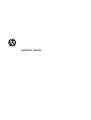 1
1
-
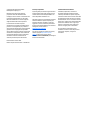 2
2
-
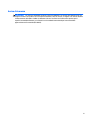 3
3
-
 4
4
-
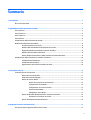 5
5
-
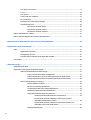 6
6
-
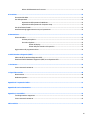 7
7
-
 8
8
-
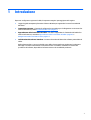 9
9
-
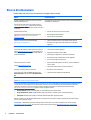 10
10
-
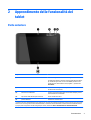 11
11
-
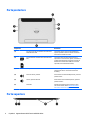 12
12
-
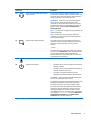 13
13
-
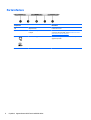 14
14
-
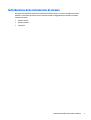 15
15
-
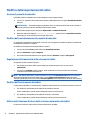 16
16
-
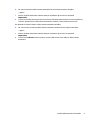 17
17
-
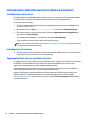 18
18
-
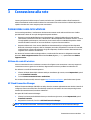 19
19
-
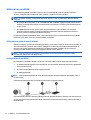 20
20
-
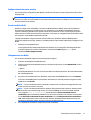 21
21
-
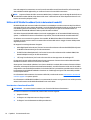 22
22
-
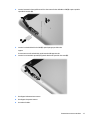 23
23
-
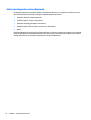 24
24
-
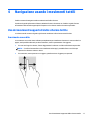 25
25
-
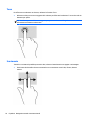 26
26
-
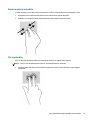 27
27
-
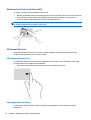 28
28
-
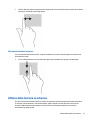 29
29
-
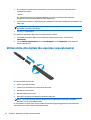 30
30
-
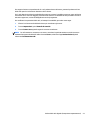 31
31
-
 32
32
-
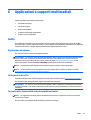 33
33
-
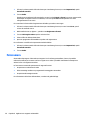 34
34
-
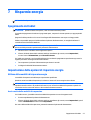 35
35
-
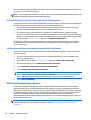 36
36
-
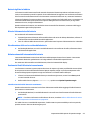 37
37
-
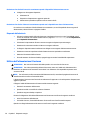 38
38
-
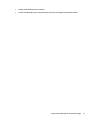 39
39
-
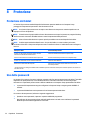 40
40
-
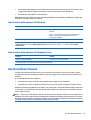 41
41
-
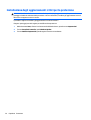 42
42
-
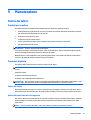 43
43
-
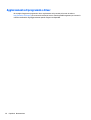 44
44
-
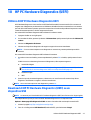 45
45
-
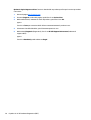 46
46
-
 47
47
-
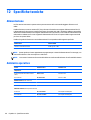 48
48
-
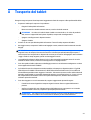 49
49
-
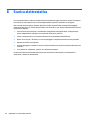 50
50
-
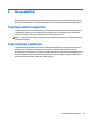 51
51
-
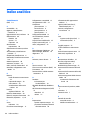 52
52
-
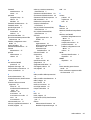 53
53
HP ElitePad 1000 G2 Tablet Manuale del proprietario
- Tipo
- Manuale del proprietario
- Questo manuale è adatto anche per
Documenti correlati
-
HP ElitePad 900 G1 Tablet Manuale utente
-
HP ElitePad 1000 G2 Tablet Manuale utente
-
HP ElitePad 1000 G2 Healthcare Base Model Tablet Guida utente
-
HP Pavilion 13-p100 x2 PC Manuale del proprietario
-
HP ENVY x2 11-g000 Manuale del proprietario
-
HP ElitePad 1000 G2 Healthcare Base Model Tablet Manuale del proprietario
-
HP Pro Slate 10 EE G1 Healthcare Manuale del proprietario